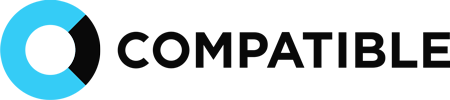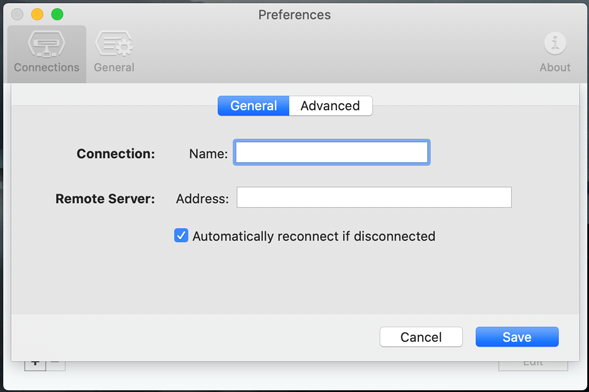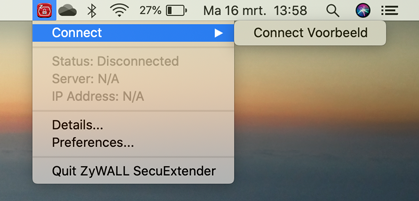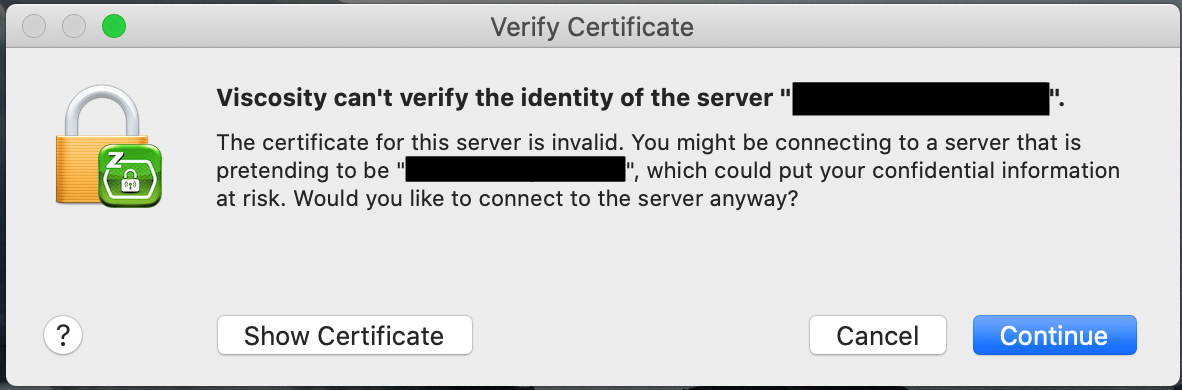Installatie van de SecuExtender software op de Mac
Download de software van de ZyXEL website:
https://support.zyxel.eu/hc/article_attachments/360019138000/ZyWALL_SecuExtender_1.2.1.pkg
Voer de ZyWALL SecuExtender uit.
Klik op ‘ga door’.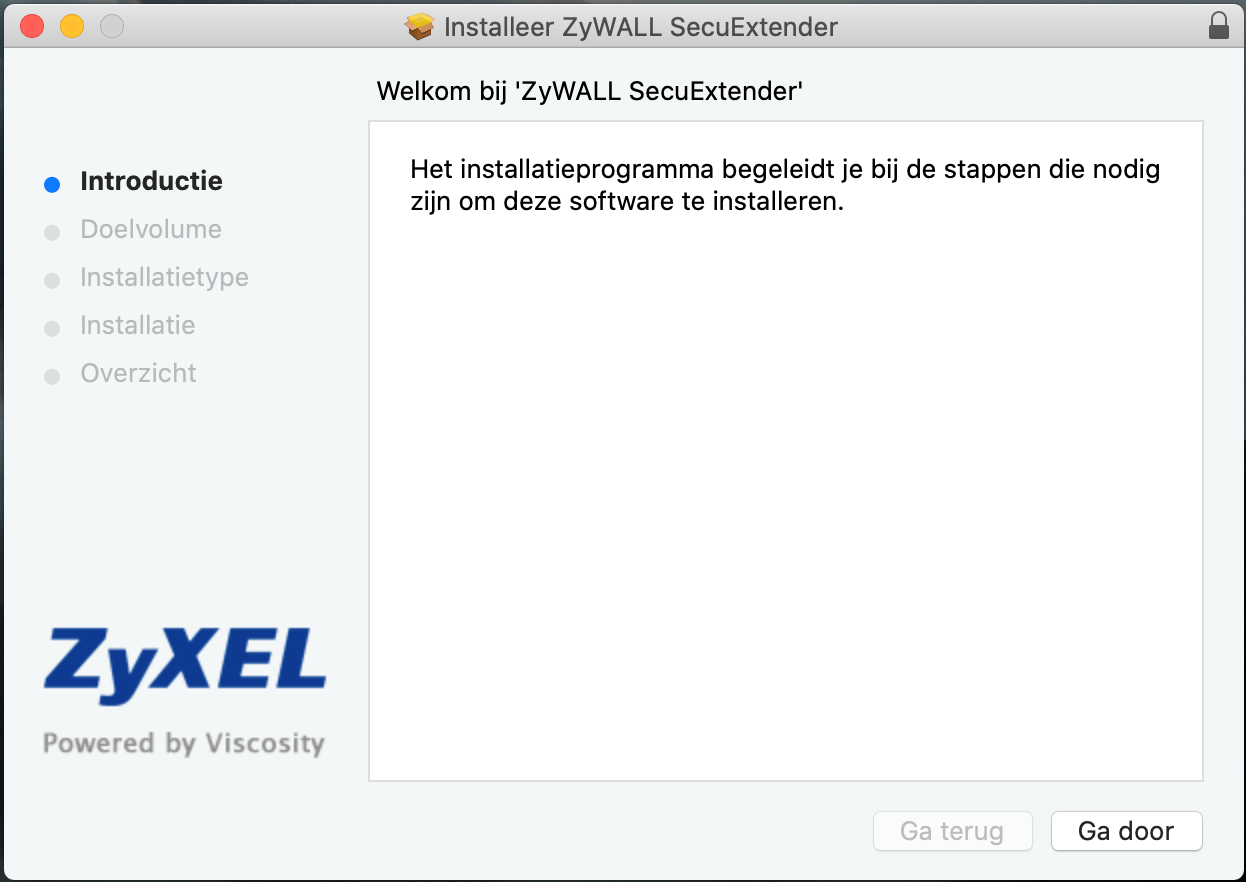
Klik nogmaals op ‘ga door’.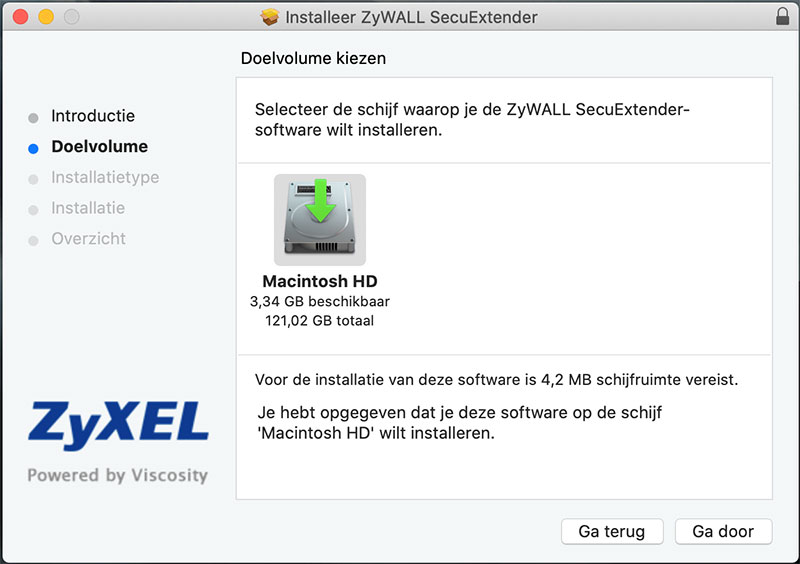
Klik op ‘Installeer’.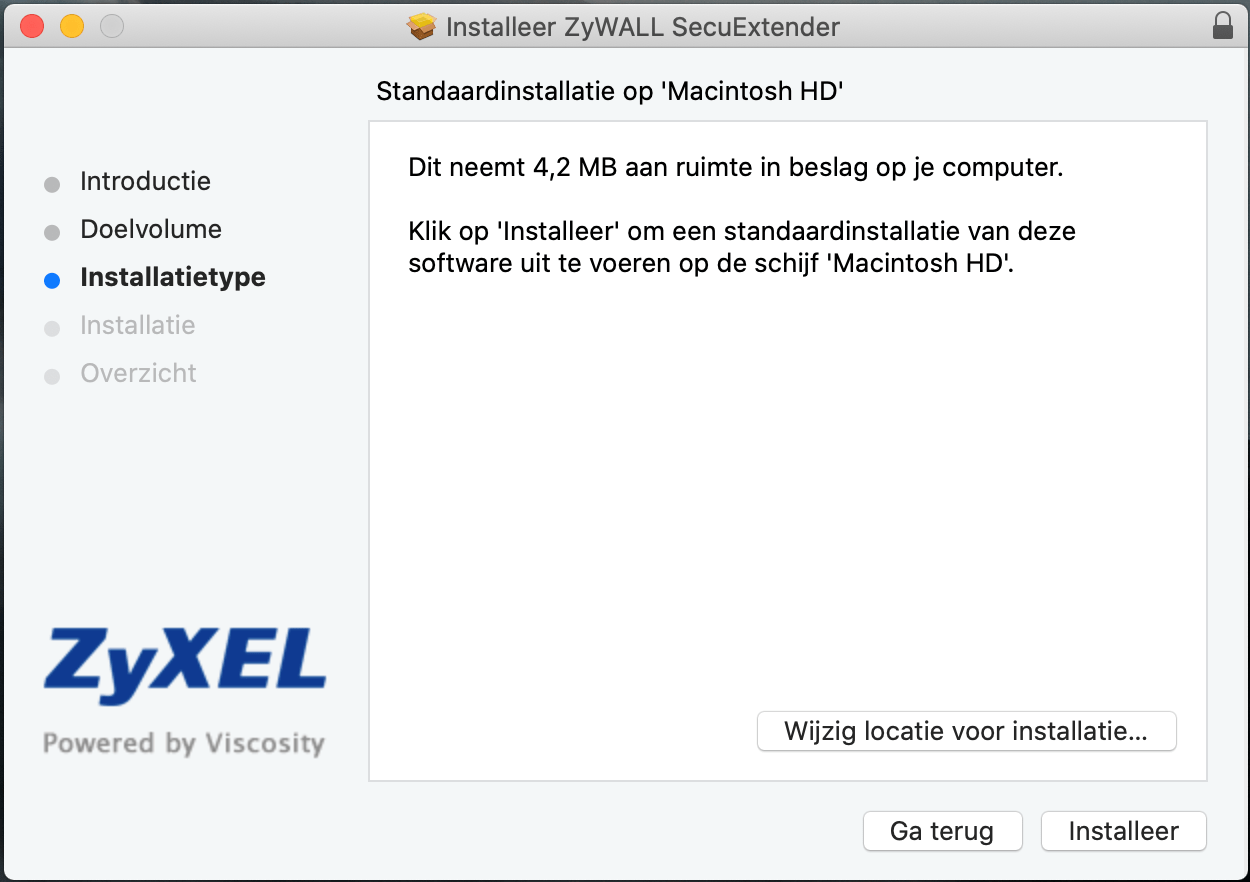
Voer de inloggegevens van de Mac in.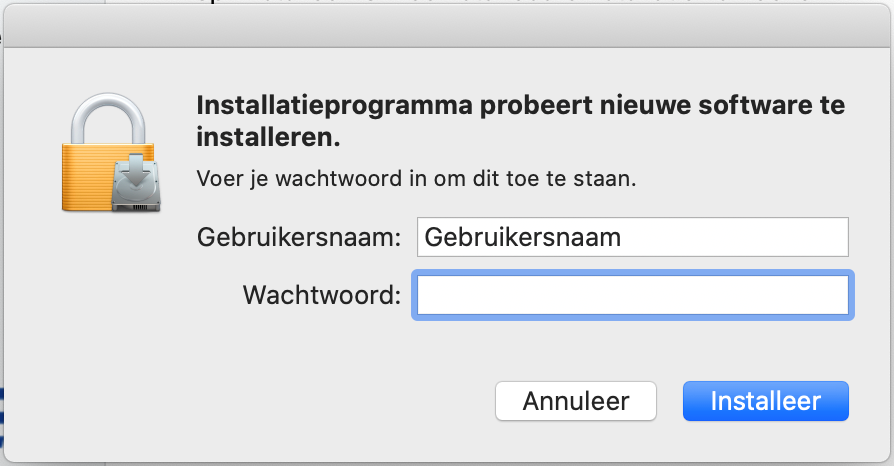
Starten connectie
Standaard is de applicatie gelijk geopend. Deze is zichtbaar in de taakbalk rechts bovenin.
Indien de applicatie gesloten is, is deze terug te vinden tussen de applicaties.
Klik op het rode pictogram in de taakbalk en vervolgens op ‘Preferences’.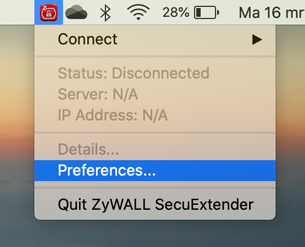
Klik op het plusje links onderin.
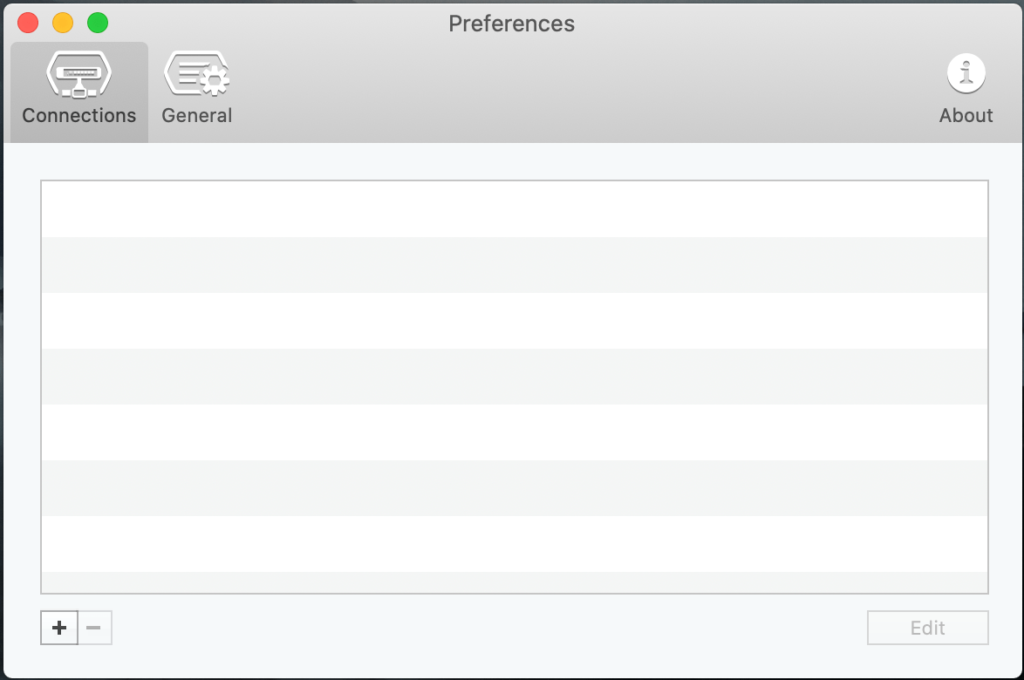
Vul hier de volgende gegevens in:
Name: <Bedrijfsnaam> (Hier kan alles ingevuld worden. Dit is enkel voor u zelf)
Server: <Adres dat u ontvangen hebt van Compatible>
Klik op ‘Save’.
Klik op het rode pictogram in de taakbalk en vervolgens op ‘Connect’ en op ‘Connect ……’.
Username: Je username op kantoor
Password: Je wachtwoord voor kantoor
Zorg ervoor dat het ‘Remember details in my Keychain’ vakje aangevinkt is.
Na het invullen van de juiste gegevens kunt u op “OK” klikken.
Klik, indien onderstaande popup verschijnt, op “Yes”
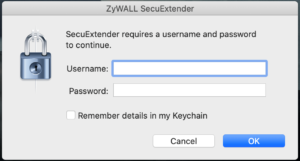
Klik op ‘Continue’.
Als er geen typefouten gemaakt zijn krijgt u een melding dat u verbonden bent. Indien u verbonden bent is het icoontje in de taakbalk groen geworden.
U kunt nu de vervolgstappen nemen om aan het werk te kunnen.
Verbreken van de SSL VPN
Zodra u de connectie wilt verbreken klik u op het groene icoontje in de taakbalk en vervolgens op “Disconnect”.